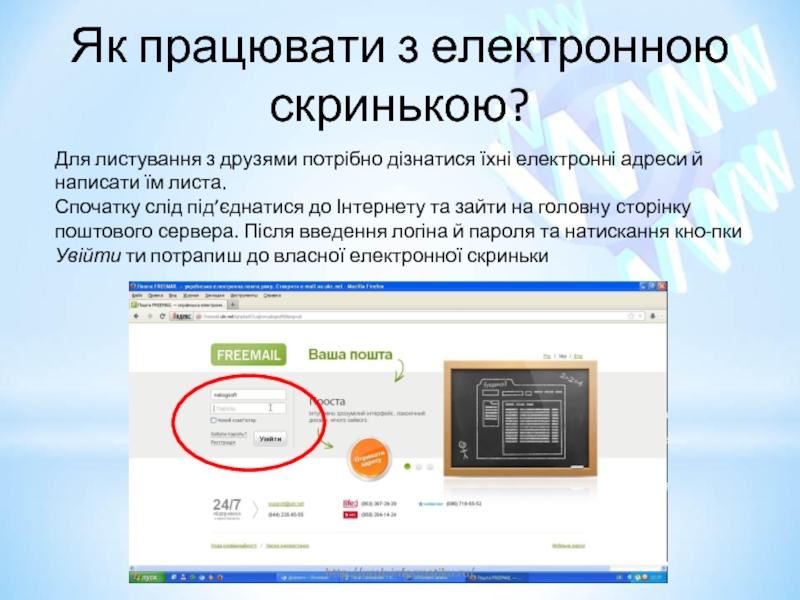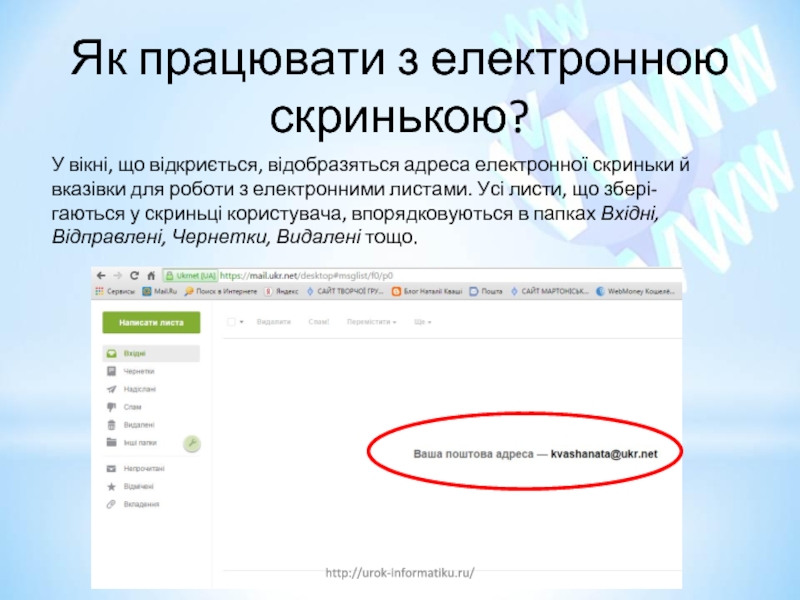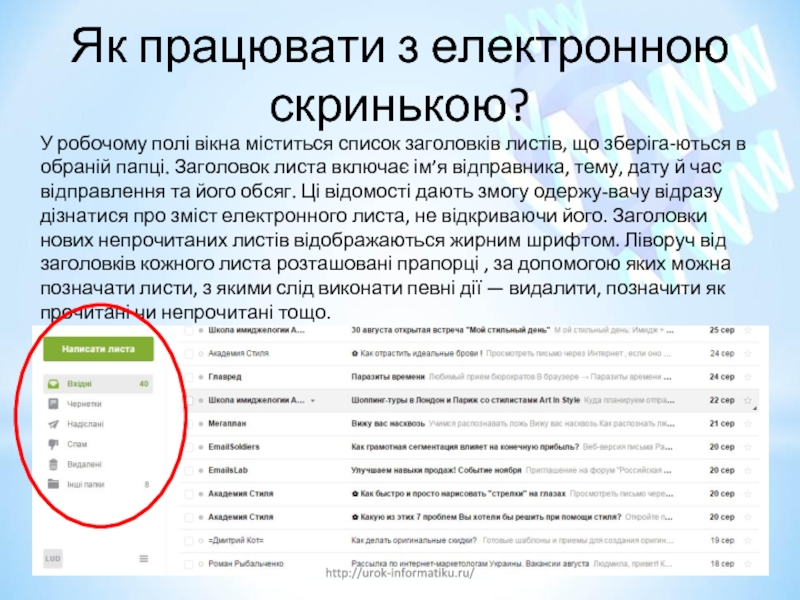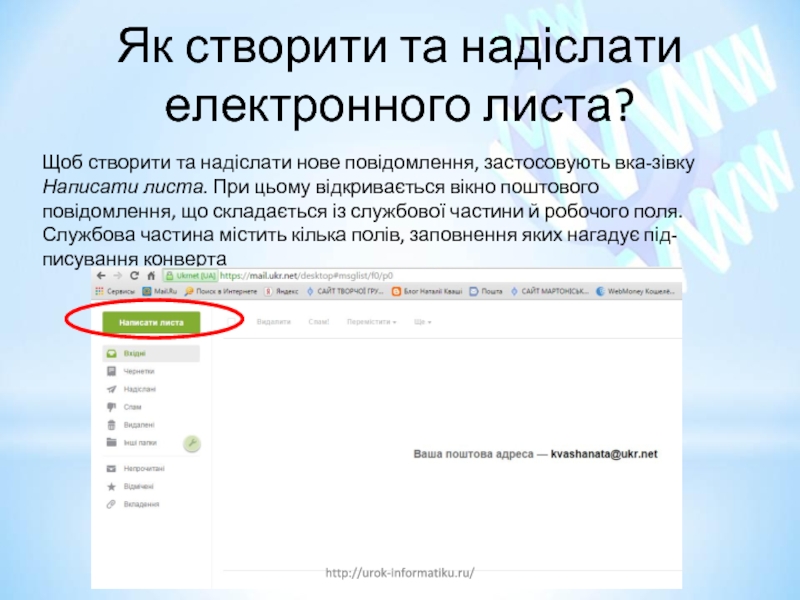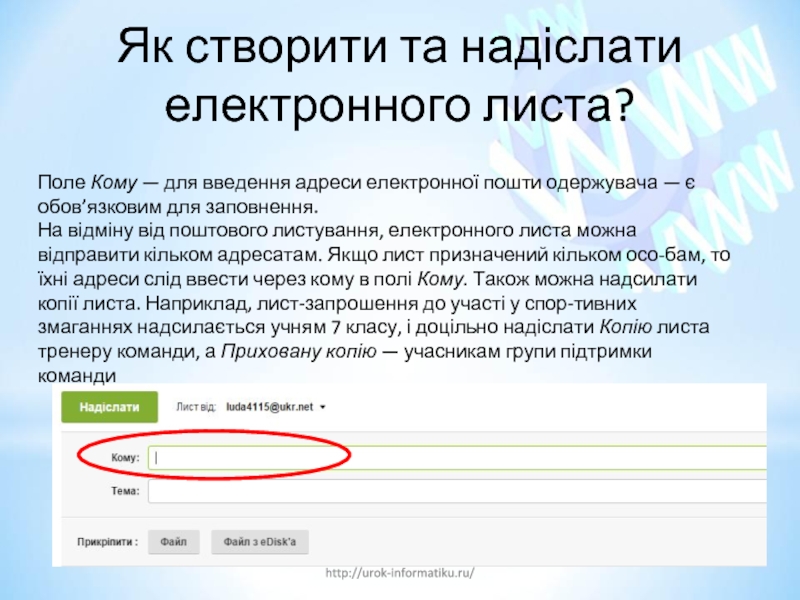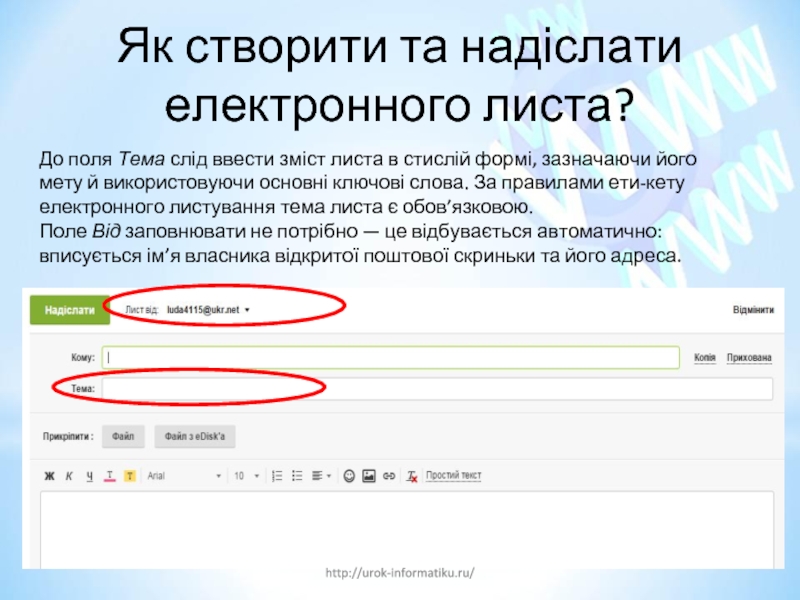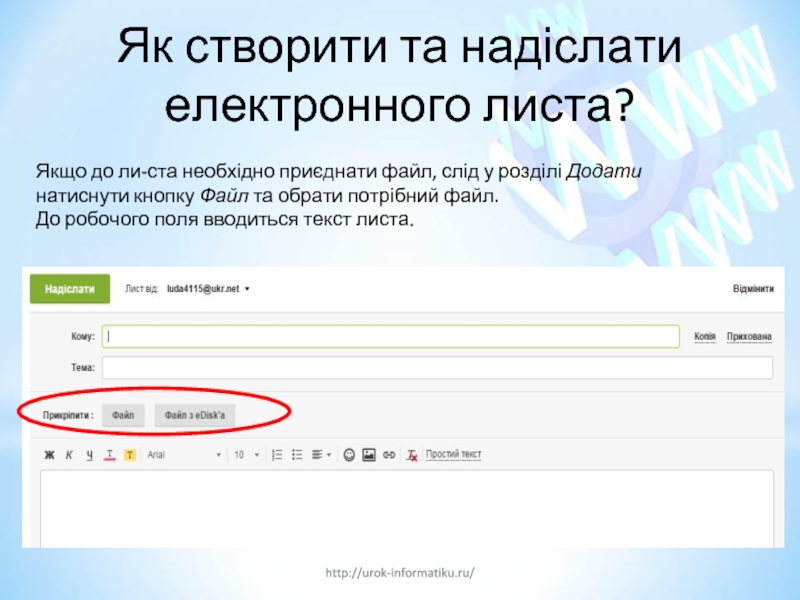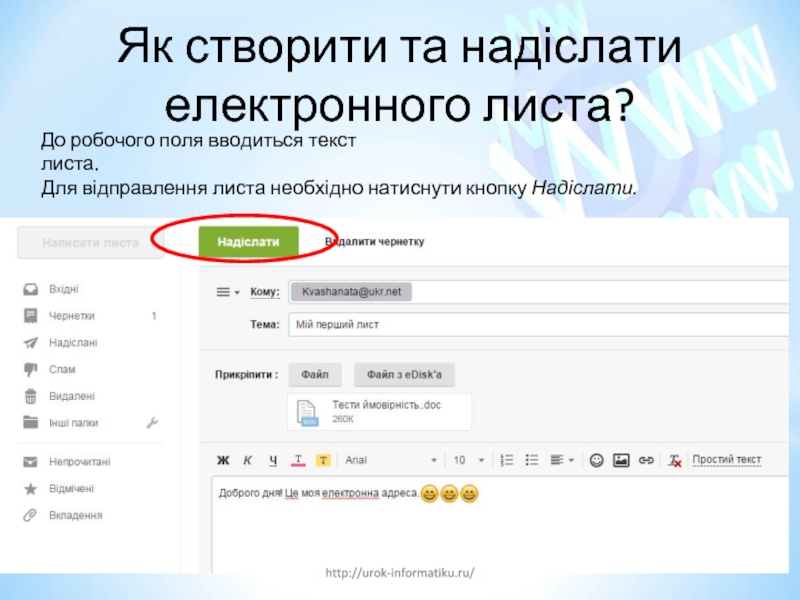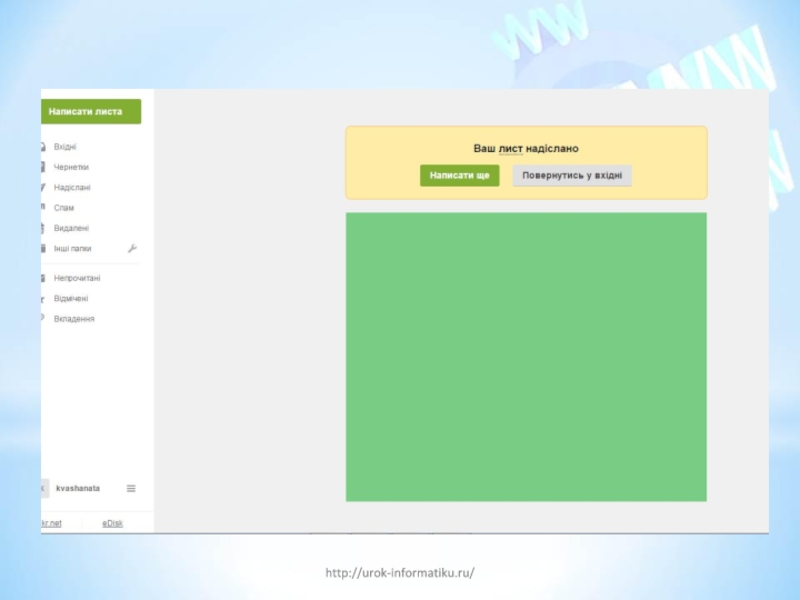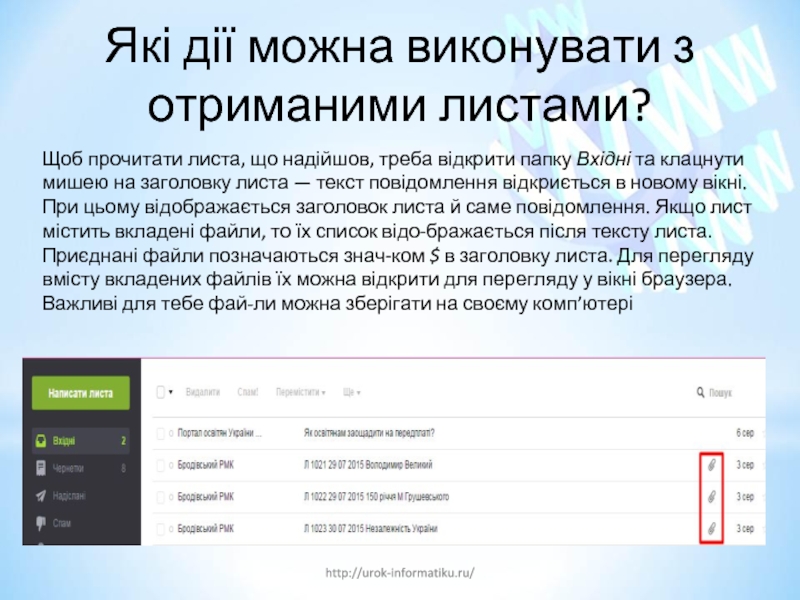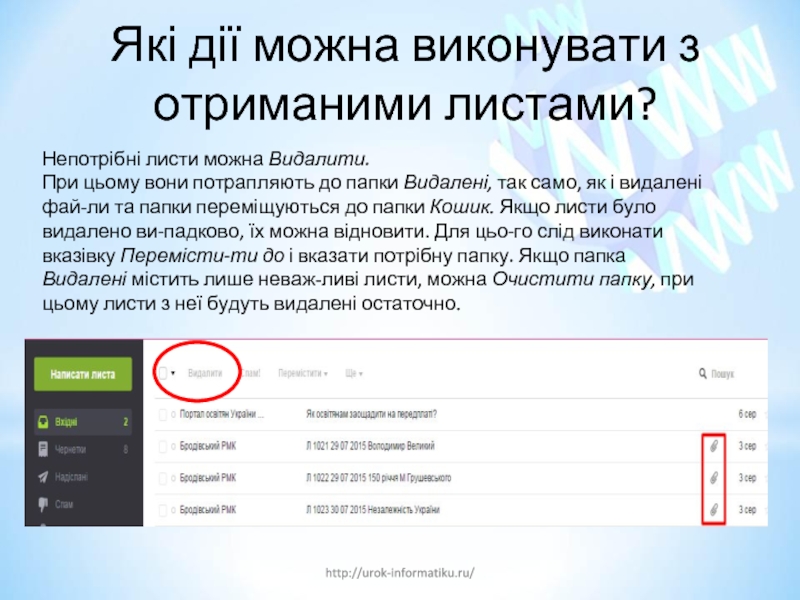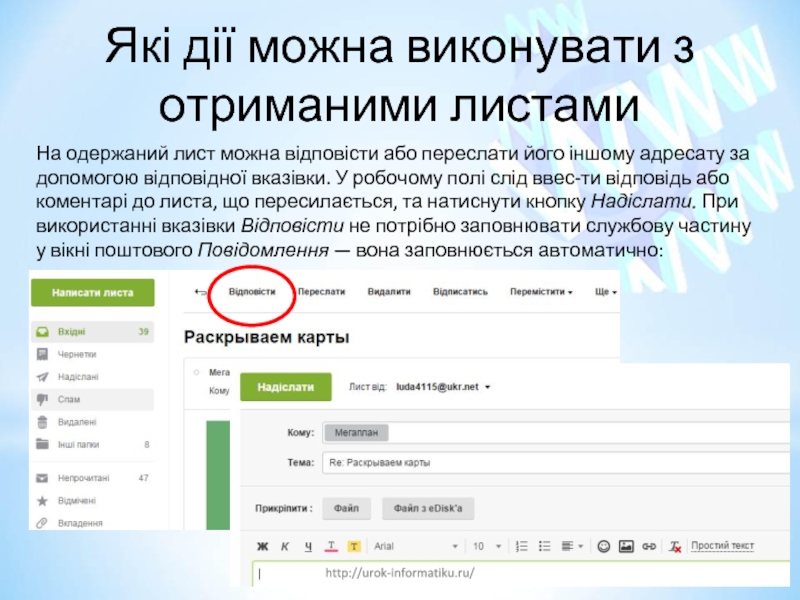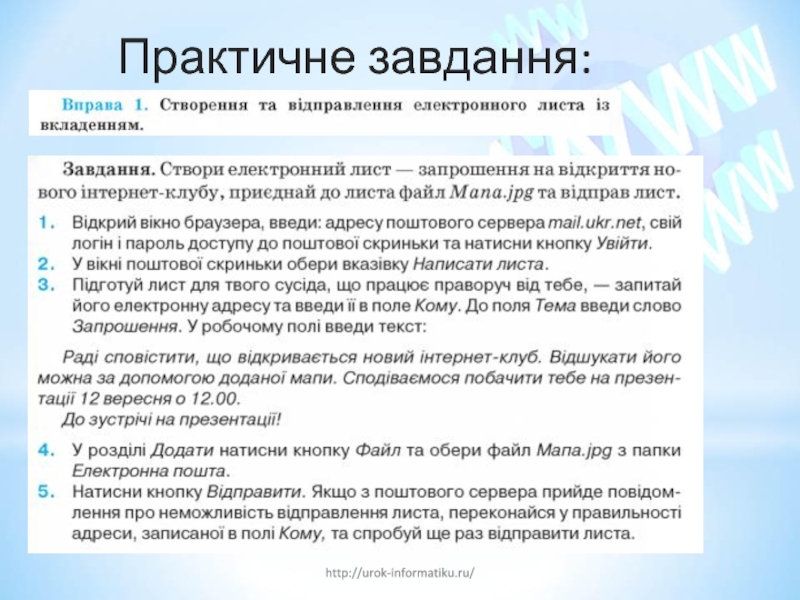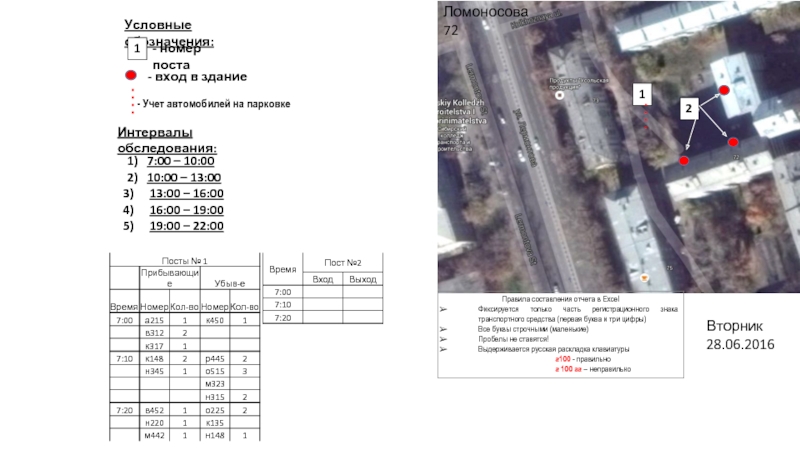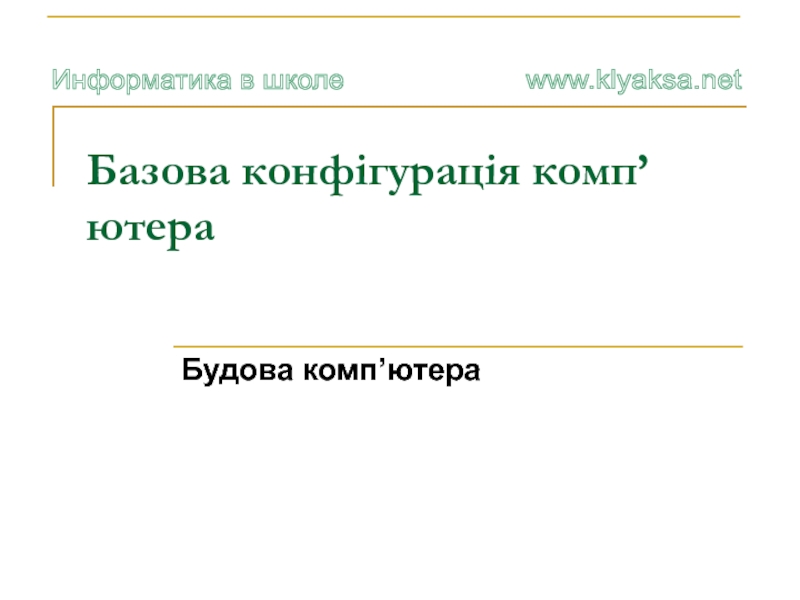- Главная
- Разное
- Дизайн
- Бизнес и предпринимательство
- Аналитика
- Образование
- Развлечения
- Красота и здоровье
- Финансы
- Государство
- Путешествия
- Спорт
- Недвижимость
- Армия
- Графика
- Культурология
- Еда и кулинария
- Лингвистика
- Английский язык
- Астрономия
- Алгебра
- Биология
- География
- Детские презентации
- Информатика
- История
- Литература
- Маркетинг
- Математика
- Медицина
- Менеджмент
- Музыка
- МХК
- Немецкий язык
- ОБЖ
- Обществознание
- Окружающий мир
- Педагогика
- Русский язык
- Технология
- Физика
- Философия
- Химия
- Шаблоны, картинки для презентаций
- Экология
- Экономика
- Юриспруденция
Надсилання та отримання електронних листів. (7 клас) презентация
Содержание
- 1. Надсилання та отримання електронних листів. (7 клас)
- 2. Ти дізнаєшся: http://urok-informatiku.ru/
- 3. Як працювати з електронною скринькою? Для листування
- 4. Вигляд вікна електронної поштової скриньки http://urok-informatiku.ru/
- 5. Призначення стандартних папок електронної пошти http://urok-informatiku.ru/
- 6. У вікні, що відкриється, відобразяться адреса електронної
- 7. Як працювати з електронною скринькою? У робочому
- 8. Як створити та надіслати електронного листа? Щоб
- 9. Як створити та надіслати електронного листа? Поле
- 10. Як створити та надіслати електронного листа? До
- 11. Як створити та надіслати електронного листа? Якщо
- 12. Як створити та надіслати електронного листа? До
- 13. http://urok-informatiku.ru/
- 14. Які дії можна виконувати з отриманими листами?
- 15. Які дії можна виконувати з отриманими листами?
- 16. Які дії можна виконувати з отриманими листами
- 17. Не випробовуйте свою пам’ять на міцність!!! Краще
- 18. Фізкультхвилинка http://urok-informatiku.ru/
- 19. Практичне завдання: http://urok-informatiku.ru/
- 20. Заповнення схеми http://urok-informatiku.ru/
- 21. Дякую за увагу
Слайд 3Як працювати з електронною скринькою?
Для листування з друзями потрібно дізнатися їхні
Спочатку слід під’єднатися до Інтернету та зайти на головну сторінку поштового сервера. Після введення логіна й пароля та натискання кнопки Увійти ти потрапиш до власної електронної скриньки
http://urok-informatiku.ru/
Слайд 6У вікні, що відкриється, відобразяться адреса електронної скриньки й вказівки для
Як працювати з електронною скринькою?
http://urok-informatiku.ru/
Слайд 7Як працювати з електронною скринькою?
У робочому полі вікна міститься список заголовків
http://urok-informatiku.ru/
Слайд 8Як створити та надіслати електронного листа?
Щоб створити та надіслати нове повідомлення,
http://urok-informatiku.ru/
Слайд 9Як створити та надіслати електронного листа?
Поле Кому — для введення адреси
На відміну від поштового листування, електронного листа можна відправити кільком адресатам. Якщо лист призначений кільком особам, то їхні адреси слід ввести через кому в полі Кому. Також можна надсилати копії листа. Наприклад, лист-запрошення до участі у спортивних змаганнях надсилається учням 7 класу, і доцільно надіслати Копію листа тренеру команди, а Приховану копію — учасникам групи підтримки команди
http://urok-informatiku.ru/
Слайд 10Як створити та надіслати електронного листа?
До поля Тема слід ввести зміст
Поле Від заповнювати не потрібно — це відбувається автоматично: вписується ім’я власника відкритої поштової скриньки та його адреса.
http://urok-informatiku.ru/
Слайд 11Як створити та надіслати електронного листа?
Якщо до листа необхідно приєднати файл,
До робочого поля вводиться текст листа.
http://urok-informatiku.ru/
Слайд 12Як створити та надіслати електронного листа?
До робочого поля вводиться текст листа.
Для
http://urok-informatiku.ru/
Слайд 14Які дії можна виконувати з отриманими листами?
Щоб прочитати листа, що надійшов,
http://urok-informatiku.ru/
Слайд 15Які дії можна виконувати з отриманими листами?
Непотрібні листи можна Видалити.
При цьому
http://urok-informatiku.ru/
Слайд 16Які дії можна виконувати з отриманими листами
На одержаний лист можна відповісти
http://urok-informatiku.ru/
Слайд 17Не випробовуйте свою пам’ять на міцність!!!
Краще запишіть адресу своєї електронки та
http://urok-informatiku.ru/